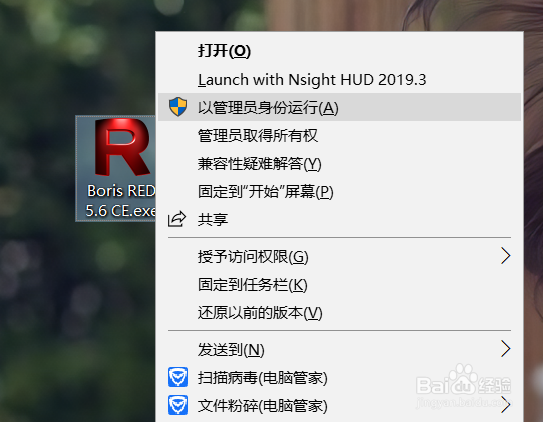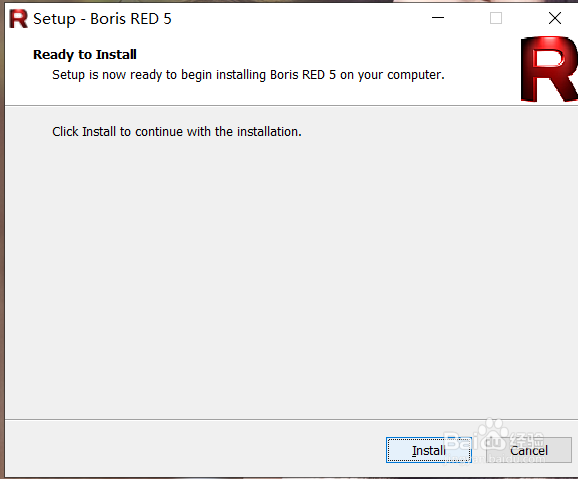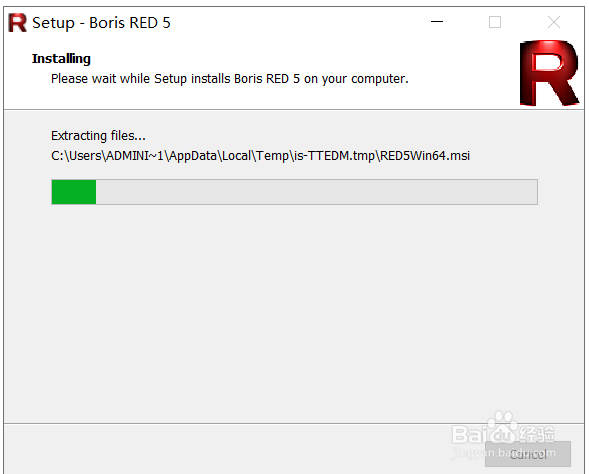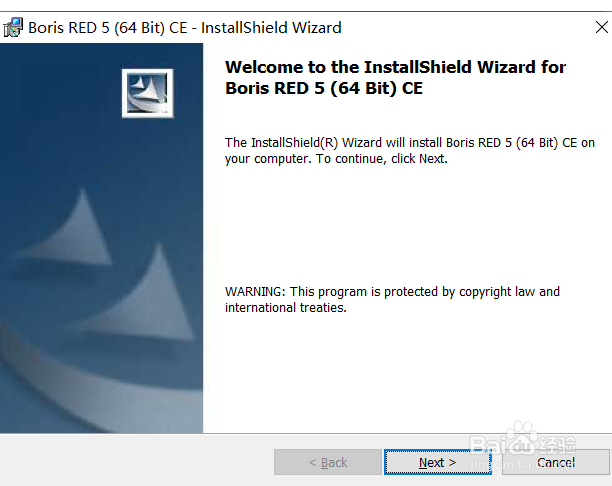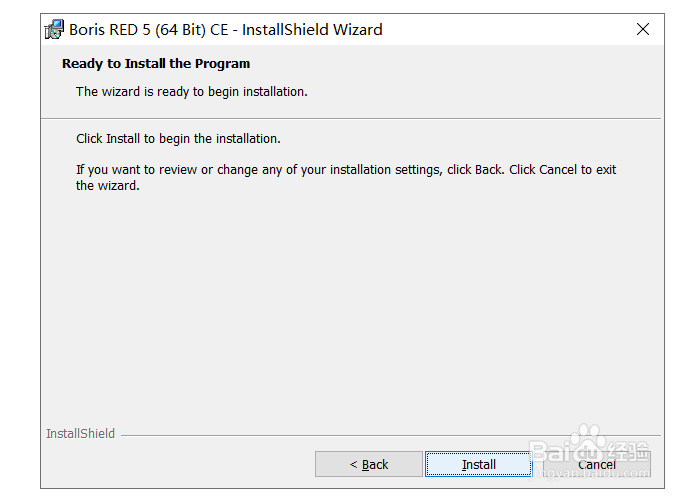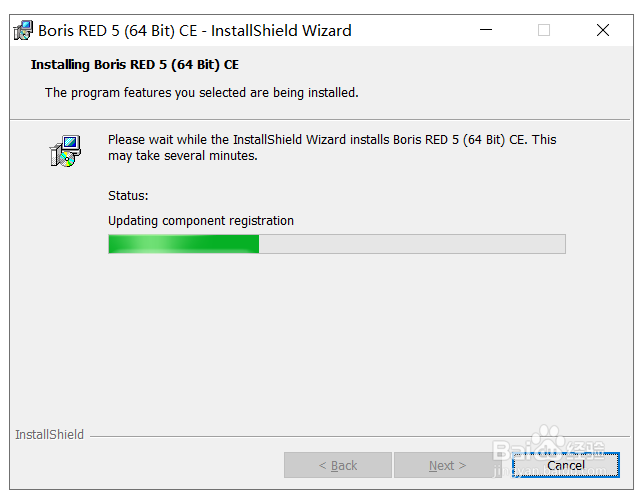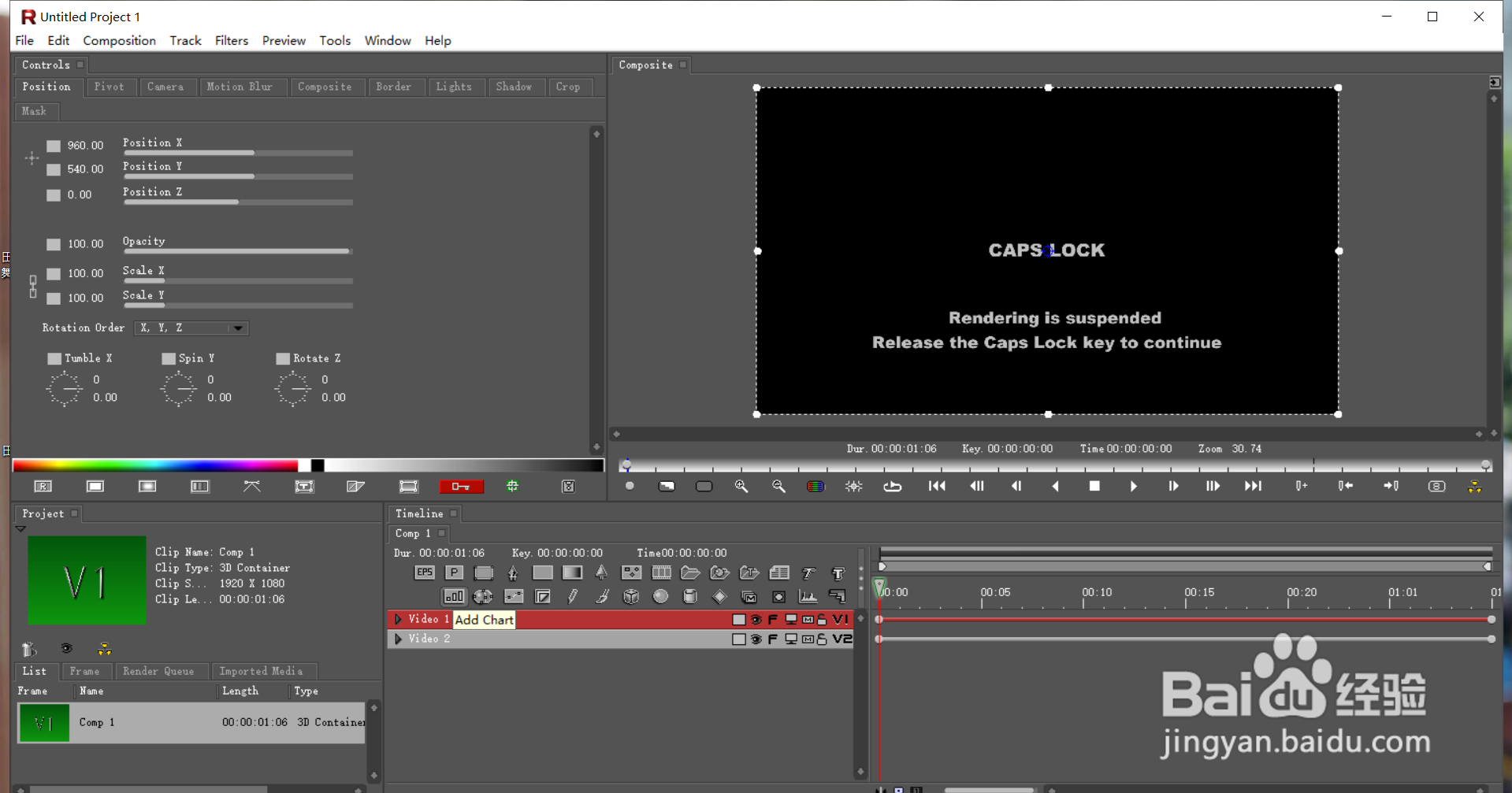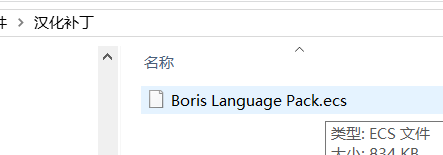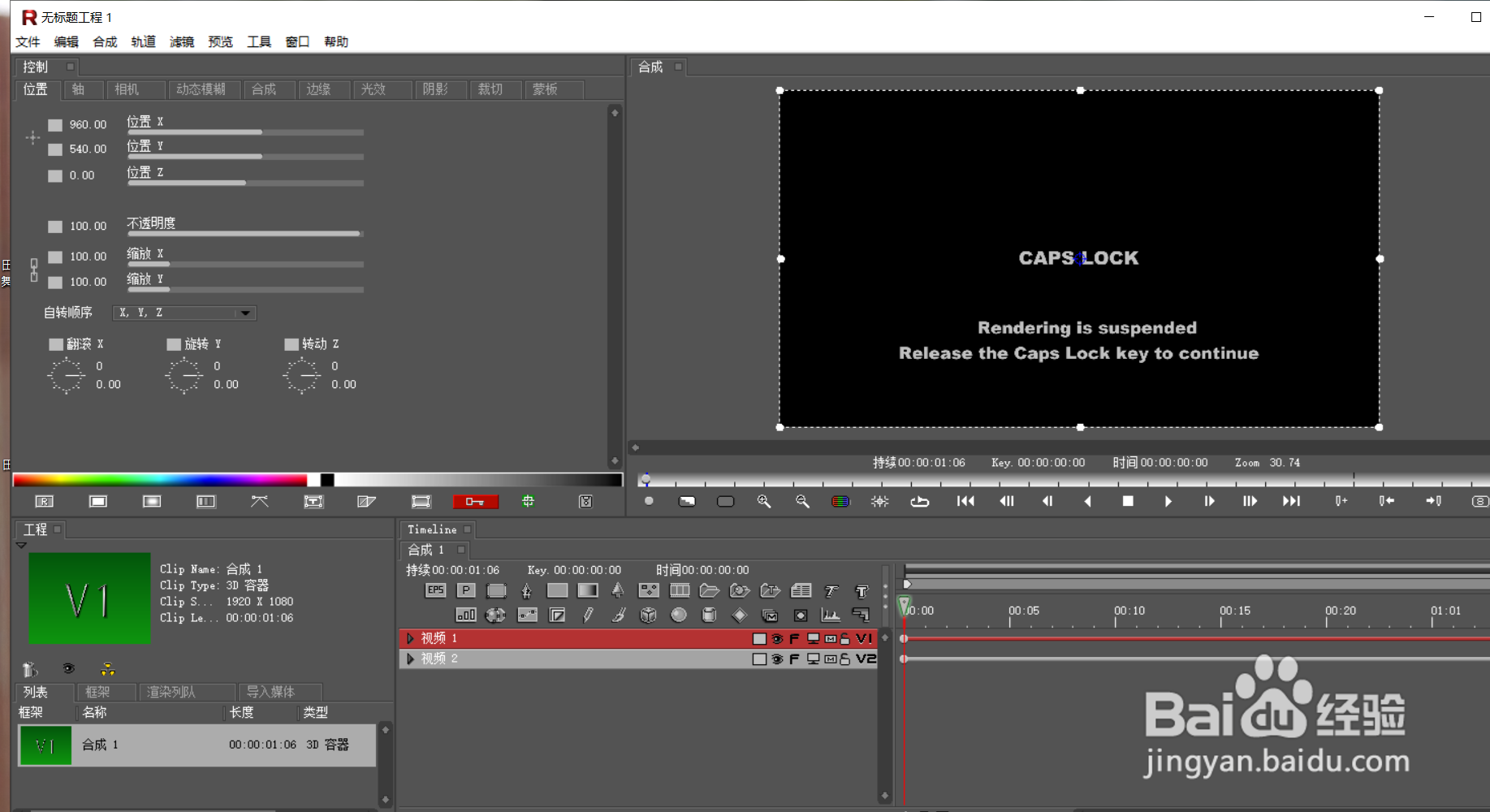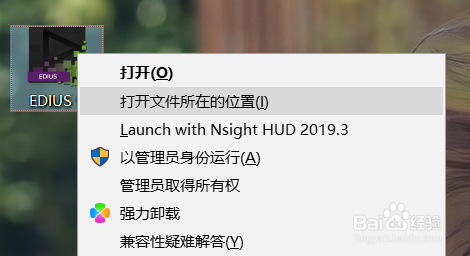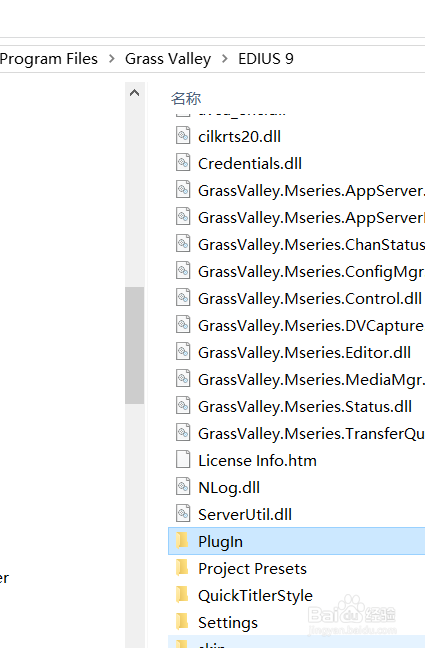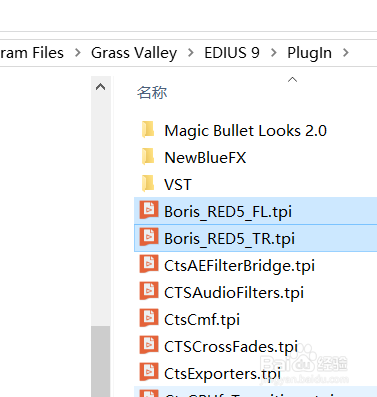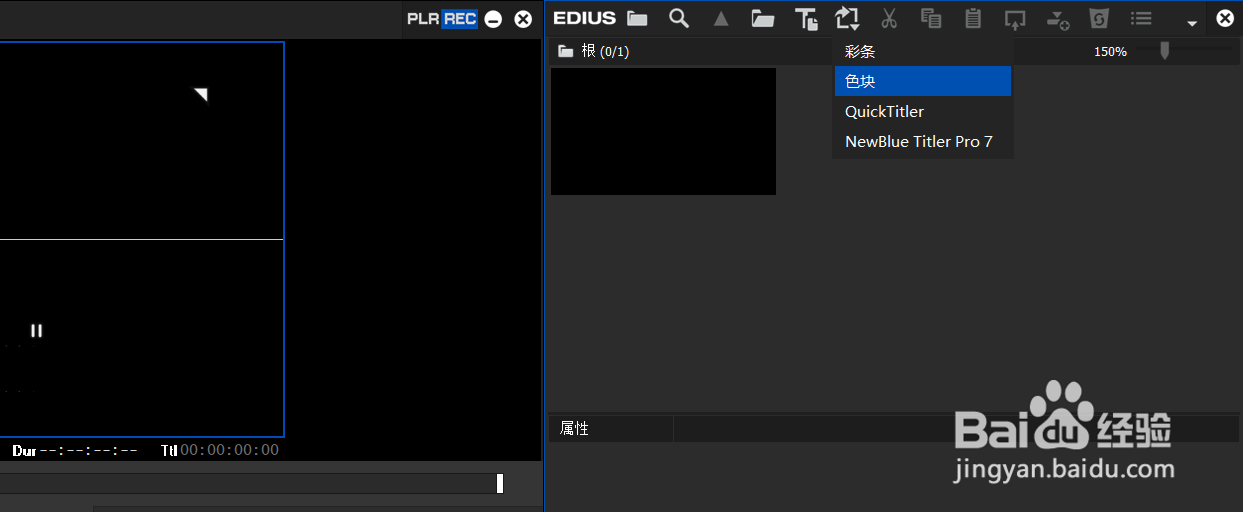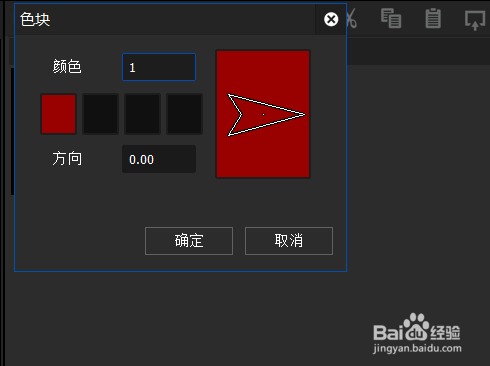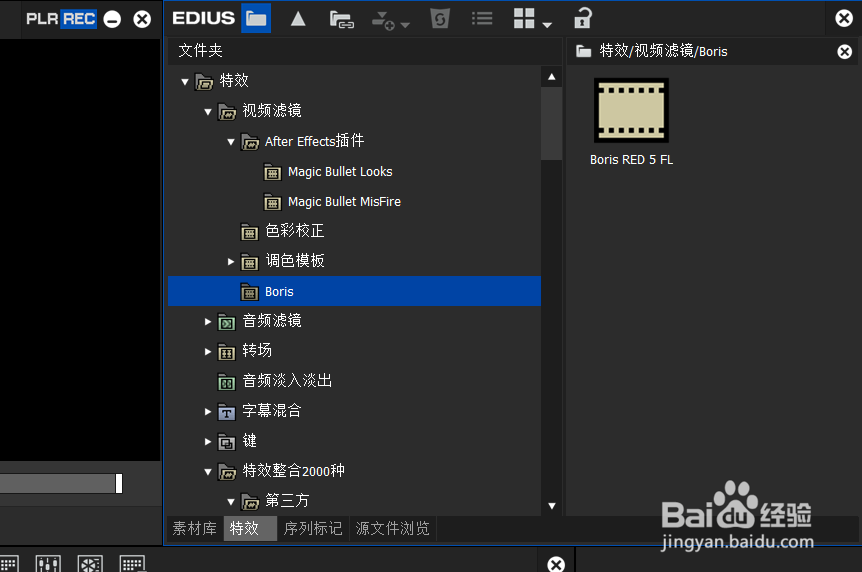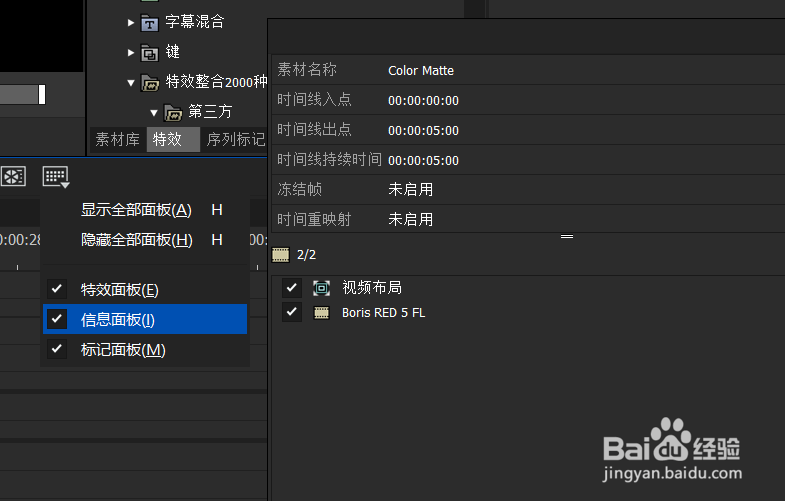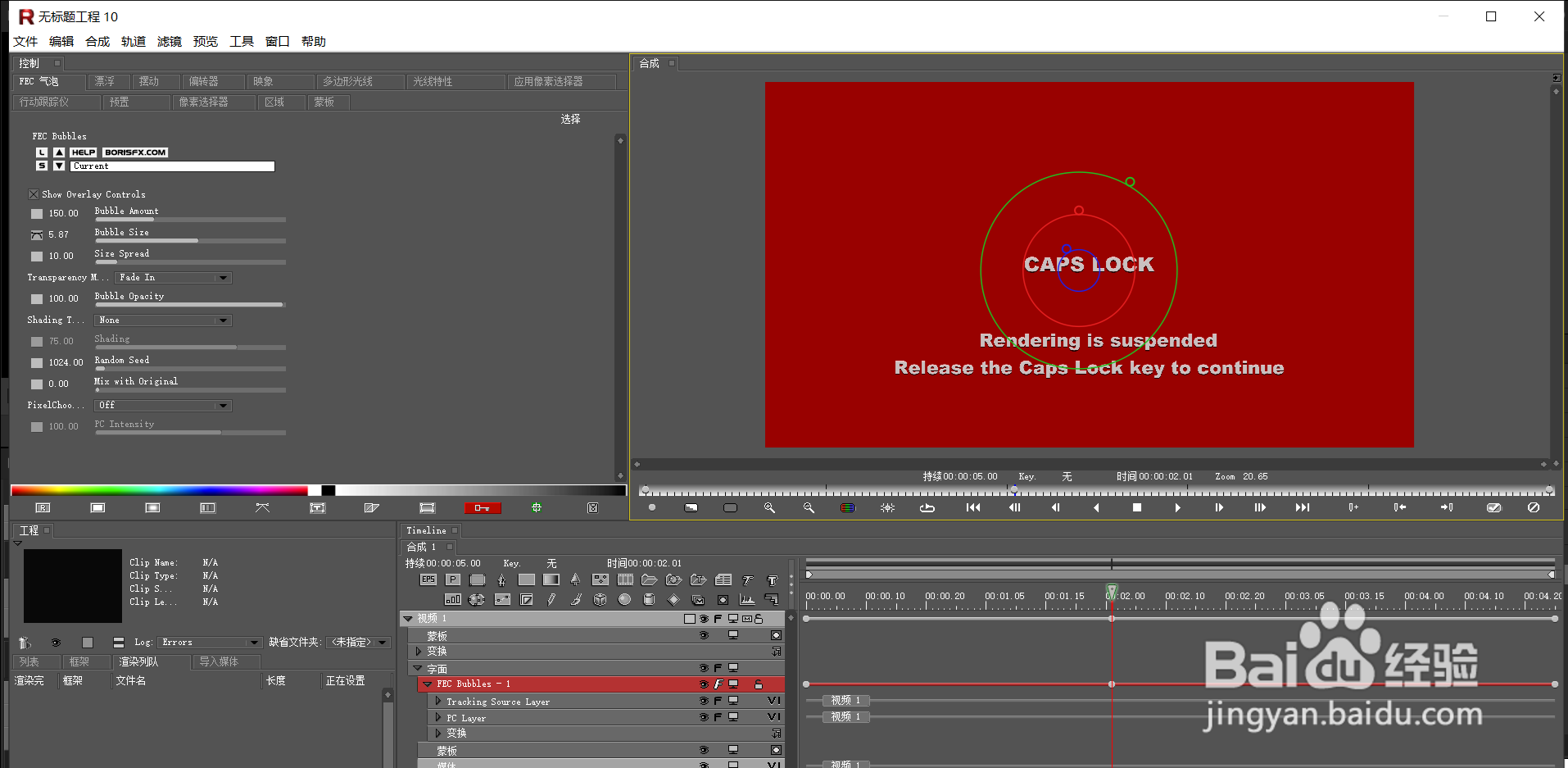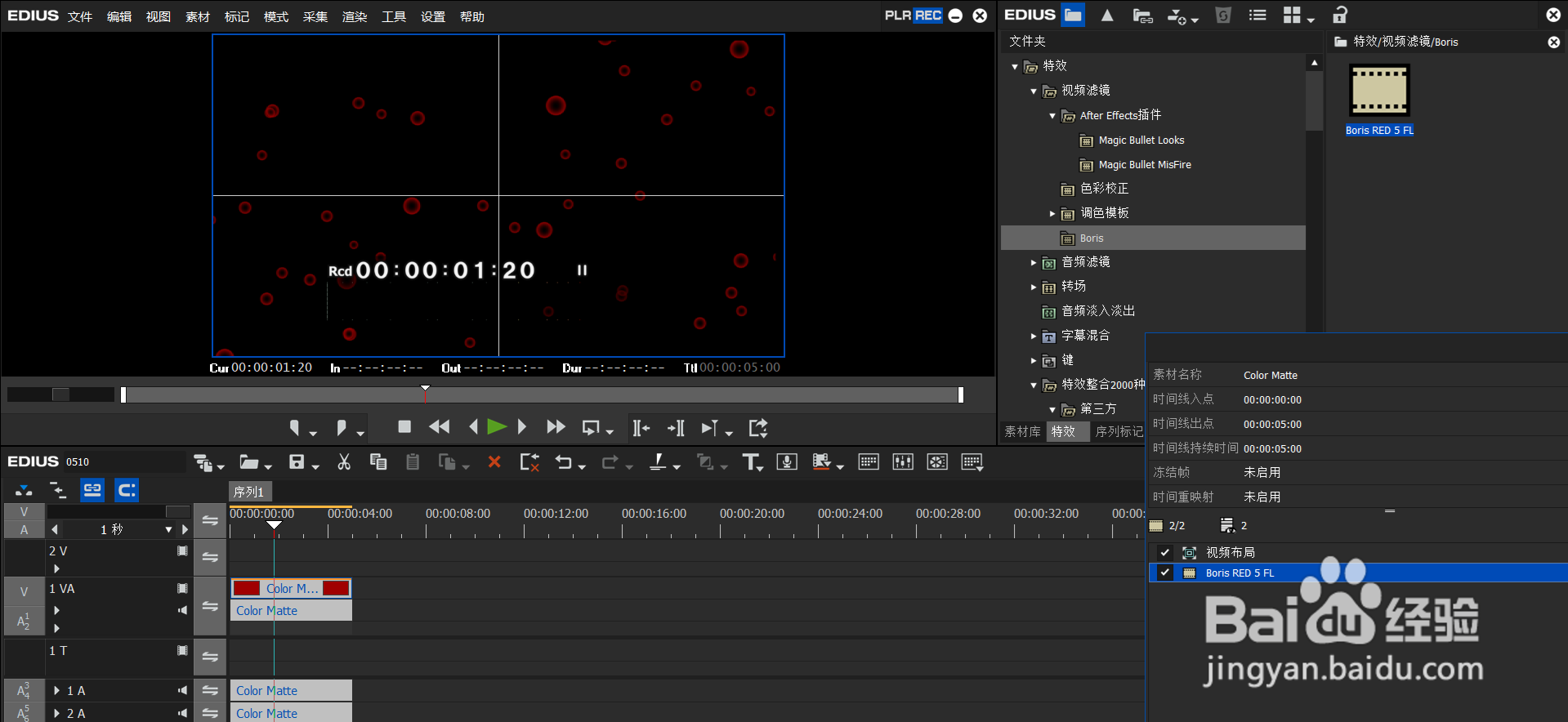Boris RED 5.6 CE安装及edius 9加载使用的方法
1、解压Boris RED 5.6 CE压缩包,之后以管理员身份运行,点击install进行安装;
2、接受许可协议,点击next执行下一步操作,选择安装类类型,常规还是完全安装;
3、之后即可完成安装,打开软件创建的桌面快捷方式,此时打开的软件界面是英文状态,先退出软件;
4、复制软件安装包里的汉化文件,复制到软件的按安装目录路径里C:\Program Files\Boris FX, Inc文件下,再次打开软件即为汉化界面;
5、edius加载使用软件,复制安装包里的俩个tpi文件到edius的插件plugin文件里;
6、打开edius 后,选择特效面板里的调色面板选项里的boris选项,下面即为Boris RED 5.6滤镜选项,新建一个色块,之后把其滤镜拖拽到时间上进行应用;
7、打开信息面板,选择Boris RED FL选项即可打开Boris RED 5.6的调整窗口,调整完直接关闭窗口即可调整该特效滤镜效果。
声明:本网站引用、摘录或转载内容仅供网站访问者交流或参考,不代表本站立场,如存在版权或非法内容,请联系站长删除,联系邮箱:site.kefu@qq.com。
阅读量:45
阅读量:30
阅读量:50
阅读量:55
阅读量:74